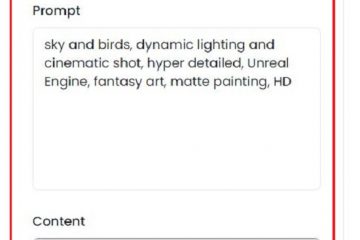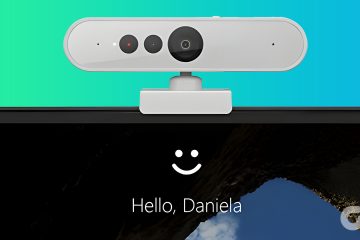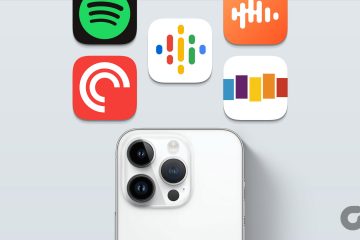V závislosti na vašich preferencích můžete aplikaci Mapy nastavit tak, aby zobrazovala vzdálenosti a podrobné pokyny v kilometrech a metrech nebo mílích a stopách. Kroky, jak toho dosáhnout, však nemusí být příliš zřejmé, a to je místo, kde vám pomůžeme.
V tomto krátkém tutoriálu vám ukážeme, jak můžete snadno používat kilometry nebo míle v Apple Maps a Mapy Google na vašem iPhonu, iPadu, Macu a webovém prohlížeči.
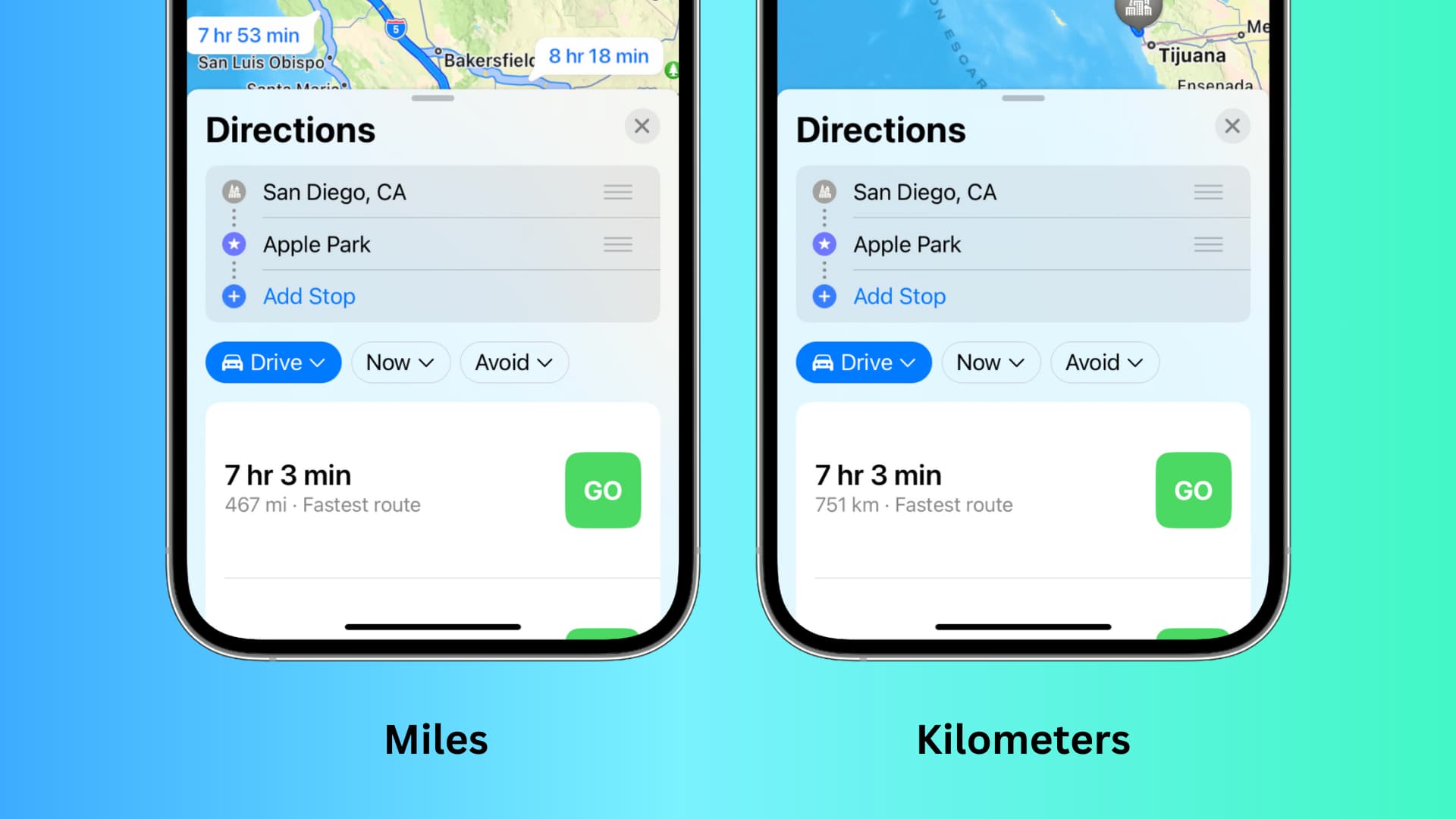 Přepínání mezi mílemi nebo kilometry v mapách: skrýt
Přepínání mezi mílemi nebo kilometry v mapách: skrýt
Jak Apple Maps nebo Google Maps vědí, jakou jednotku vzdálenosti použít
Ve výchozím nastavení používají Mapy Apple a Mapy Google míle nebo kilometry v závislosti na zemi, ve které sídlíte. Pokud se tedy například nacházíte ve Spojených státech a region vašeho zařízení je nastaven na USA, mapy zobrazí vzdálenost v imperiálních jednotkách, to znamená v mílích a stopách. A pokud jste téměř v jakékoli jiné zemi, vaše mapy by vám měly ukazovat vzdálenost v metrických jednotkách, což jsou kilometry a metry.
Zábavný fakt: strong> Pouze tři země – USA, Libérie a Myanmar používají imperiální systém. Všichni ostatní používají metrický systém. Spojené království používá obojí, ale lidé tam preferují vzdálenosti v mílích.
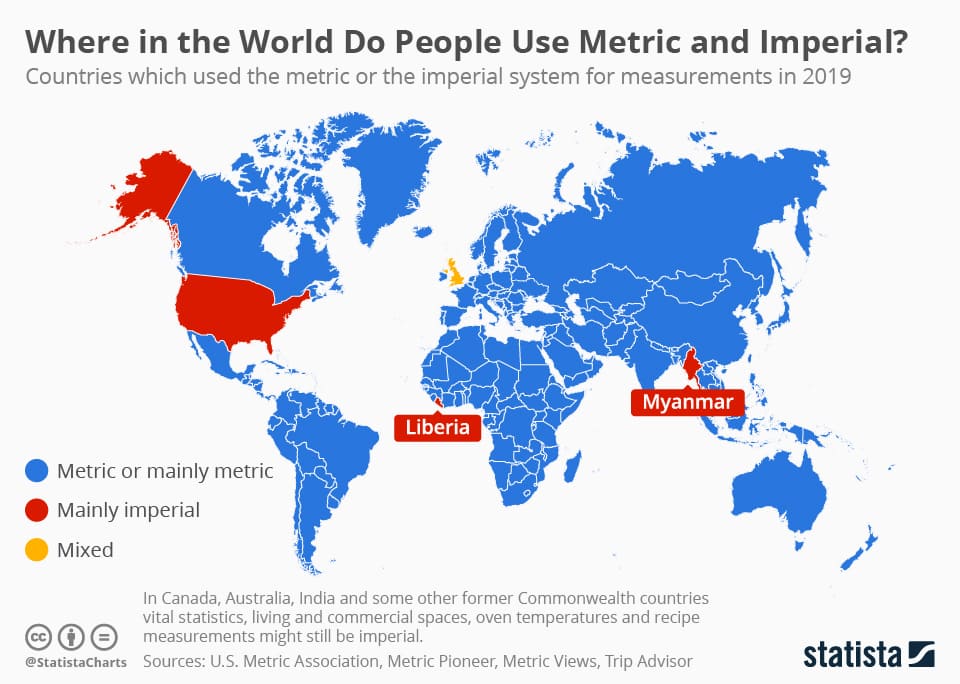 Obrázek: Statista
Obrázek: Statista
Vyberte míle nebo kilometry v Mapách Apple
Předvolby vzdálenosti v Mapách Apple se nesynchronizují přes iCloud. Postupujte tedy podle kroků samostatně na každém ze svých zařízení.
Na iPhonu a iPadu
Otevřete aplikaci Nastavení a klepněte na Obecné > Jazyk a oblast. Klepněte na Systém měření. Chcete-li zobrazit vzdálenost v kilometrech, zvolte Metrické. A klepnutím na US nebo UK zobrazíte vzdálenost v mílích. 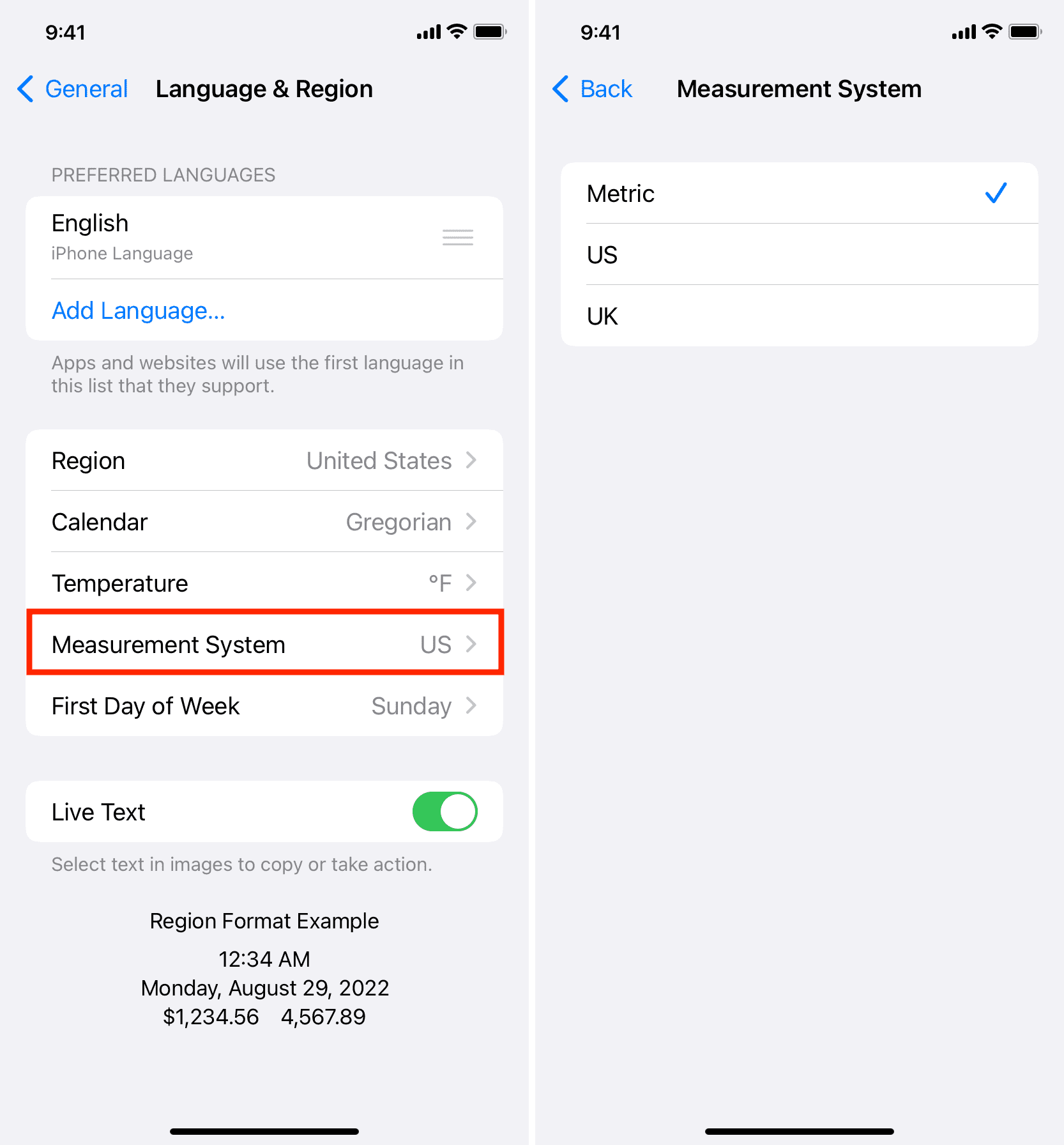
Nyní se vraťte do Apple Maps a mělo by dojít ke změně jednotky. Pokud se stále zobrazuje totéž, obnovte obrazovku mapy opětovným vyhledáním směru nebo dané trasy. Můžete také vynutit ukončení aplikace Apple Maps, aby implementovala nové změny.
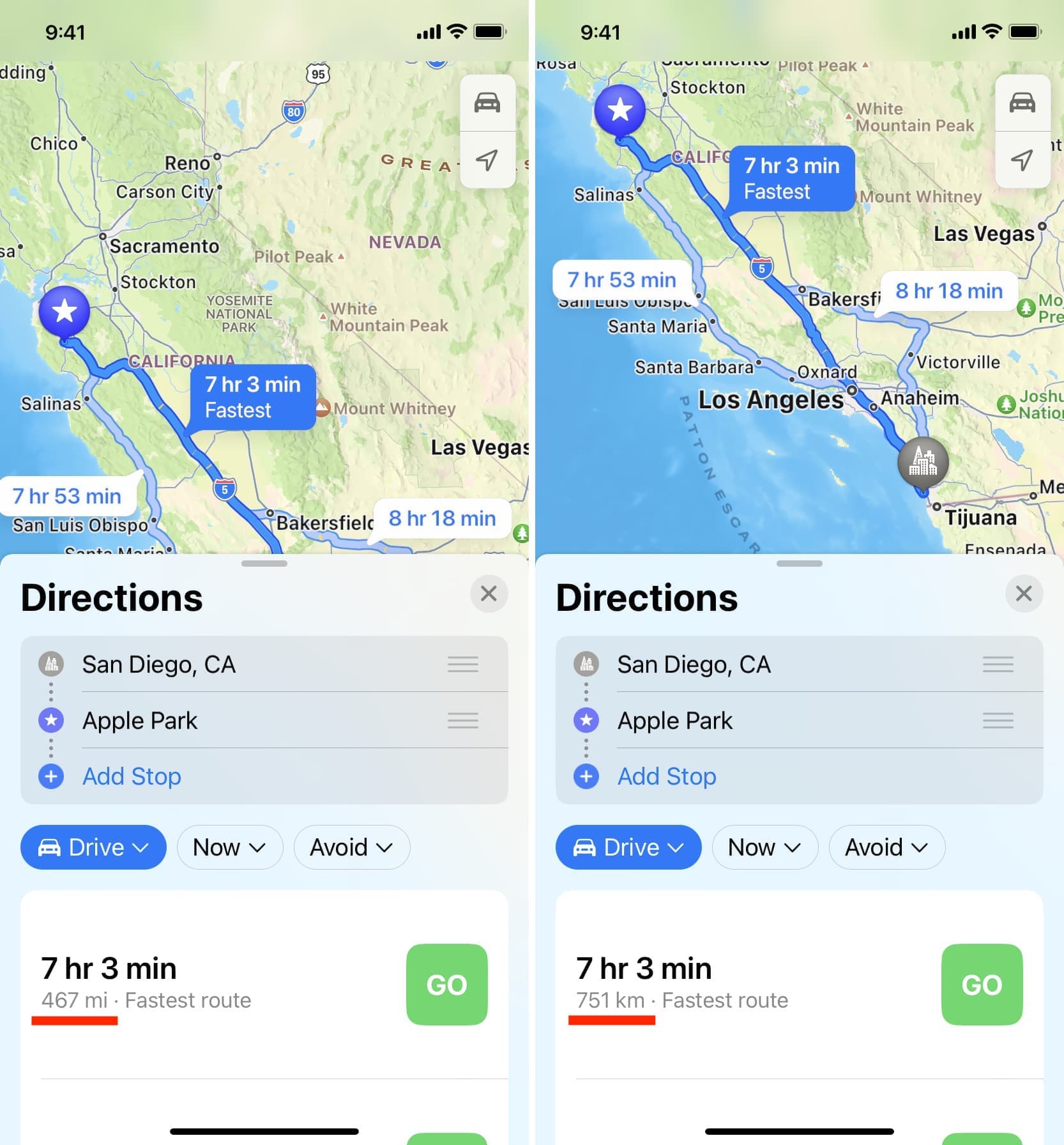
Kromě změny systému měření můžete klepnout na Region a vyberte svou zemi. Tím by se měl změnit systém měření na systém primárně používaný ve vaší zemi. Pokud se tak nestane, restartujte svůj iPhone nebo podle výše uvedených kroků ručně vyberte metriku, USA nebo Spojené království.
Poznámka: Změna měrné jednotky je celosystémové nastavení. což má vliv nejen na aplikaci Mapy, ale také na další aplikace a služby.
Na Macu
Přepínání jednotek vzdálenosti v Apple Maps na macOS je snadné díky vyhrazené možnosti. Zde je návod, jak toho využít:
Otevřete Apple Maps a v horní liště nabídky klikněte na Mapy > Předvolby. Klikněte na rozbalovací nabídku vedle položky Jednotky vzdálenosti a vyberte možnost Míle nebo Kilometry. šířka 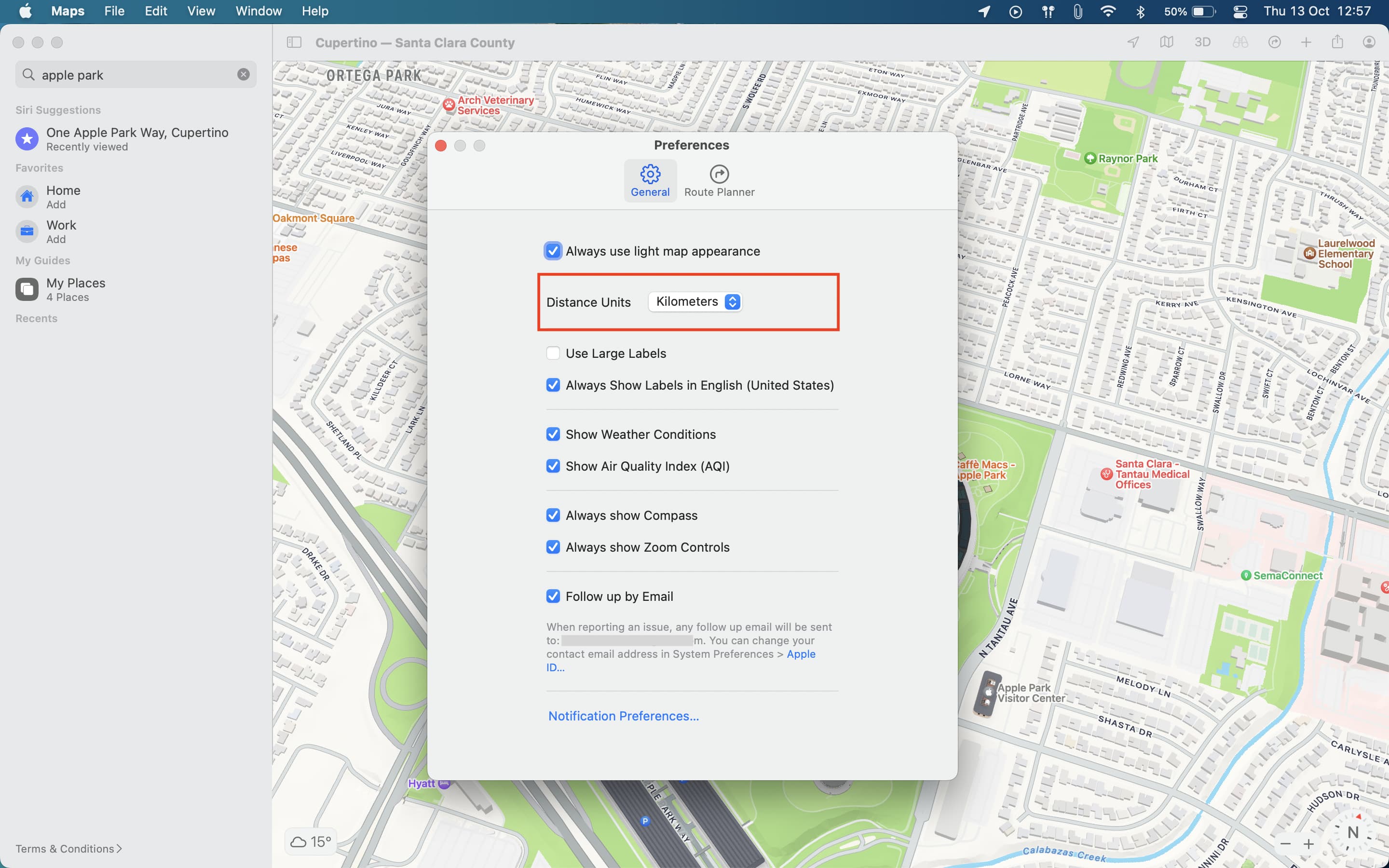
Změny by se v aplikaci Mapy měly projevit okamžitě. Pokud ne, obnovte mapu opětovným vyhledáním tras nebo ukončete a znovu spusťte aplikaci Apple Maps.
Na webu
Věděli jste, že Apple Maps můžete používat na Windows nebo nějaký webový prohlížeč? Bohužel to není jednoduché, protože Apple nenabízí vyhrazenou webovou verzi Apple Maps. Pokud ale přejdete na DuckDuckGo a použijete tamní mapy, spustí se Apple Maps na webu, protože DuckDuckGo se spojil s Apple, aby nabídl funkci map ve svém vyhledávači.
Žádné jsem nenašel. přepněte a změňte jednotky vzdálenosti na webové verzi Apple Maps uvnitř DuckDuckGo. Pokud však přejdete na DuckDuckGo.com > tlačítko nabídky vpravo nahoře > Všechna nastavení a změňte region na USA nebo Spojené království, v Apple Maps uvidíte vzdálenost v mílích. A pokud nastavíte region na jakoukoli jinou zemi, měl by používat kilometry.
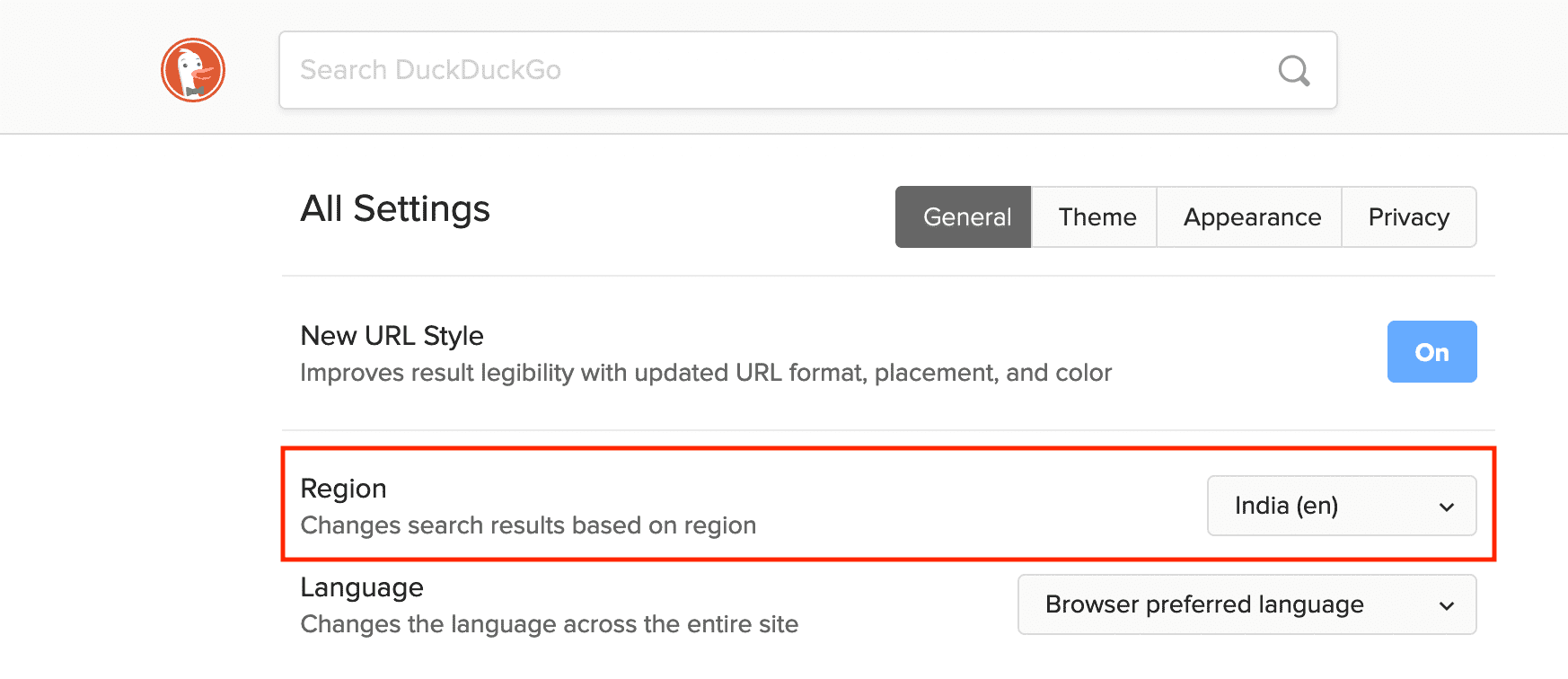
Poznámka: V nastavení DuckDuckGo je nabídka nazvaná Preferované jednotky měření. Ale v mých opakovaných testech jsem zjistil, že to nemění jednotku vzdálenosti Apple Maps z kilometrů na míle a naopak. Ale úprava regionu udělá ten trik.
Aby se nové změny projevily, nezapomeňte obnovit kartu prohlížeče Apple Maps, pokud je již otevřená.
Nastavte Mapy Google tak, aby zobrazovaly vzdálenosti v kilometrech nebo mílích
Google nabízí snadný způsob, jak změnit preferovanou jednotku vzdálenosti v aplikaci Mapy. Ukážu vám, jak na to.
Na iPhonu, iPadu a Androidu
Otevřete Mapy Google a klepněte na svůj profilový obrázek vpravo nahoře. Vyberte Nastavení. Ze seznamu vyberte Jednotky vzdálenosti a nastavte ji na Míle nebo Kilometry. 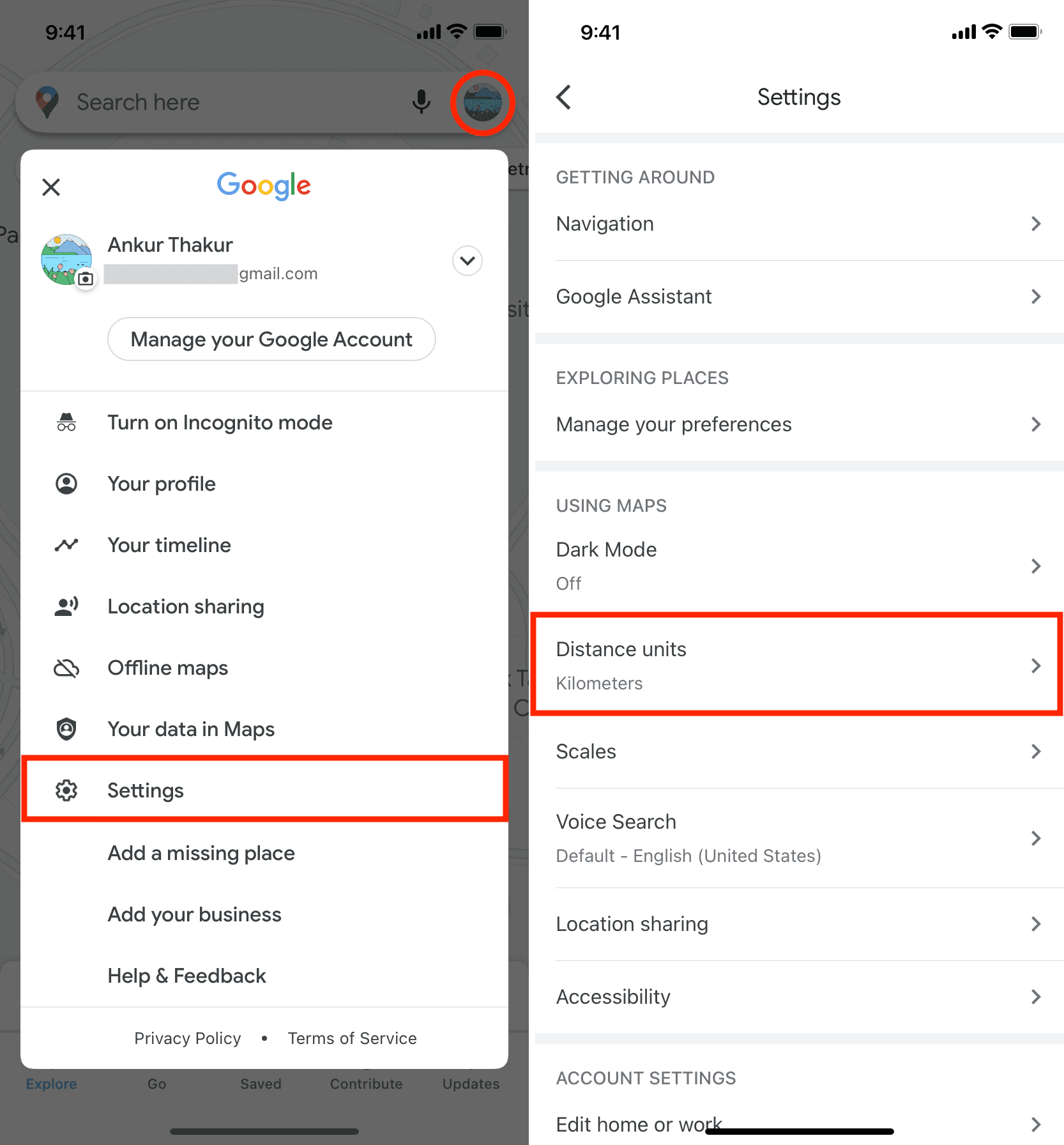
Nyní se vraťte na hlavní obrazovku Map Google a měla by ukazovat vzdálenost v jednotce, kterou jste vybrali výše. Pokud ne, obnovte mapu opětovným spuštěním vyhledávání nebo ukončete a znovu otevřete aplikaci Mapy Google.
Na webu
Přejděte na google.com/maps a zadejte požadovaný cíl do levého horního vyhledávacího pole. Dále klikněte na Trasy. Nyní vyberte výchozí bod a na obrazovce byste měli vidět pokyny. Klikněte na Možnosti a nastavte Jednotky vzdálenosti na míle nebo km (kilometry). 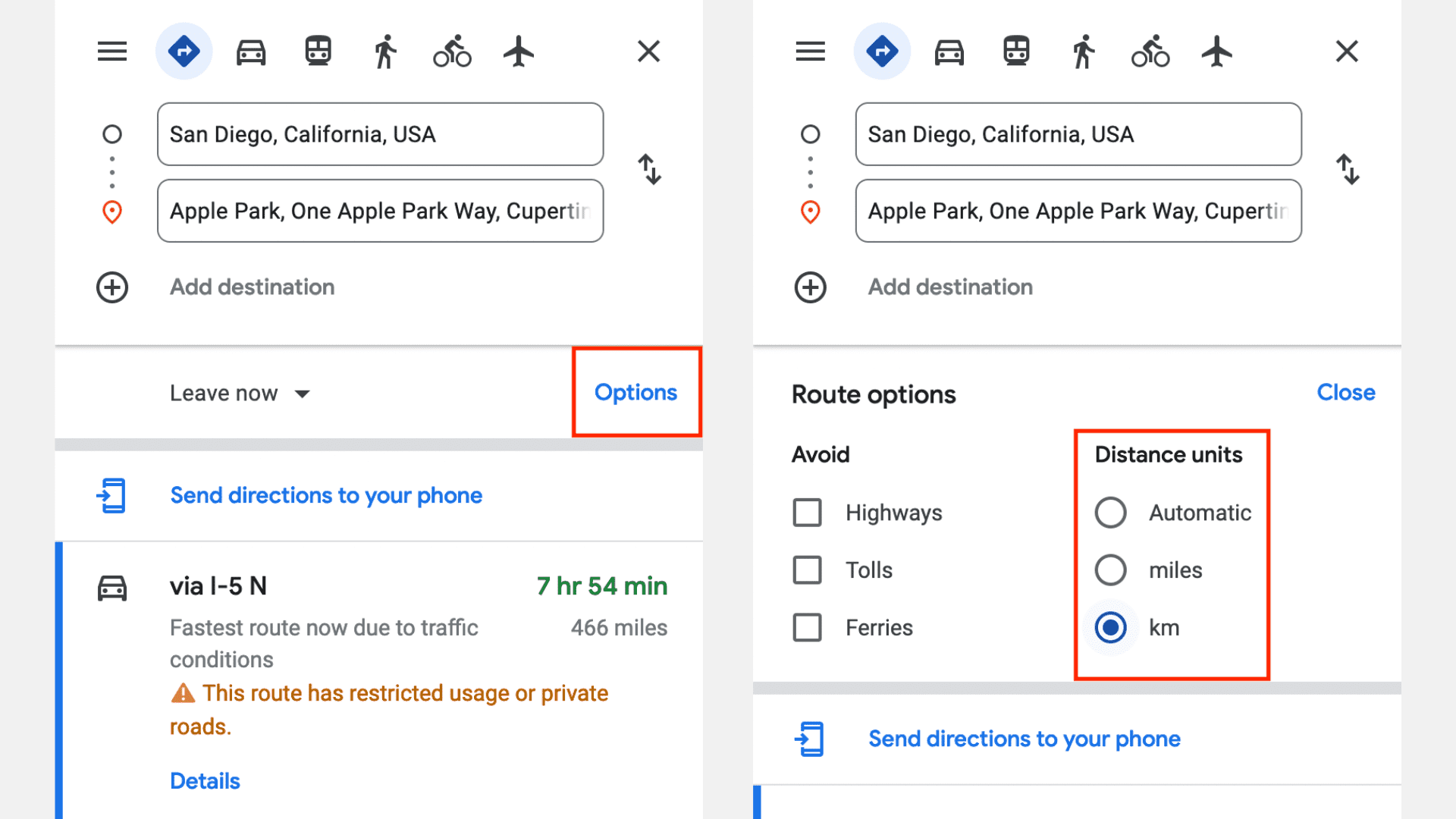
Takto můžete nakonfigurovat Mapy Apple nebo Google na svém iPhonu, iPadu, Macu nebo na webu, aby vám zobrazovaly vzdálenost v kilometrech nebo mílích. Doufám, že vám tento návod pomohl. Pokud máte nějaké návrhy nebo nápady na výukové programy, napište je prosím do sekce komentářů níže.
Podívejte se dále: